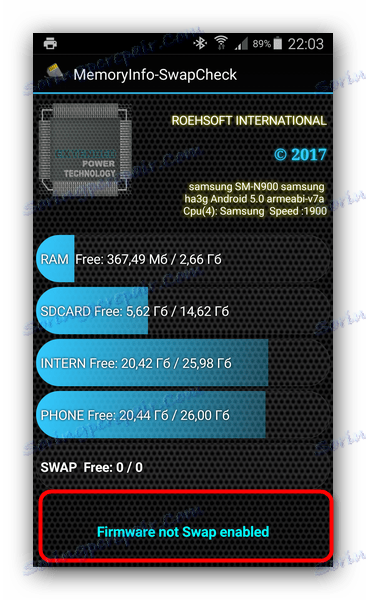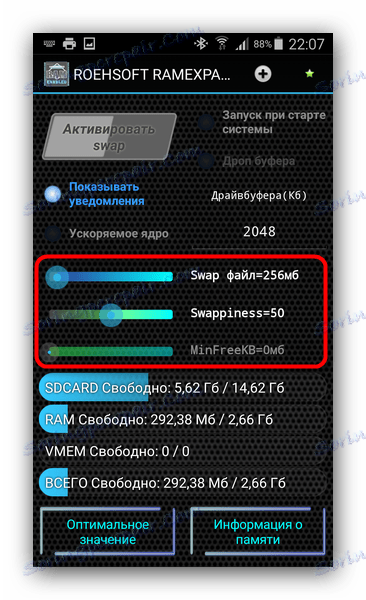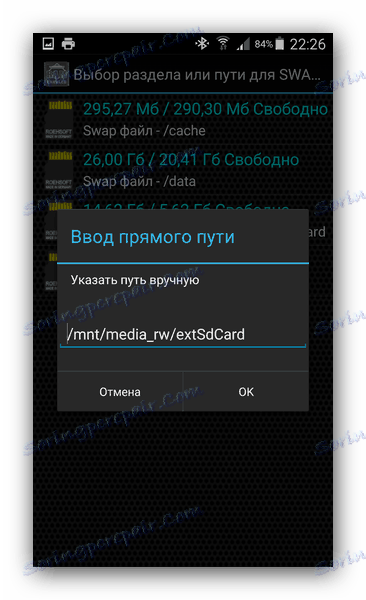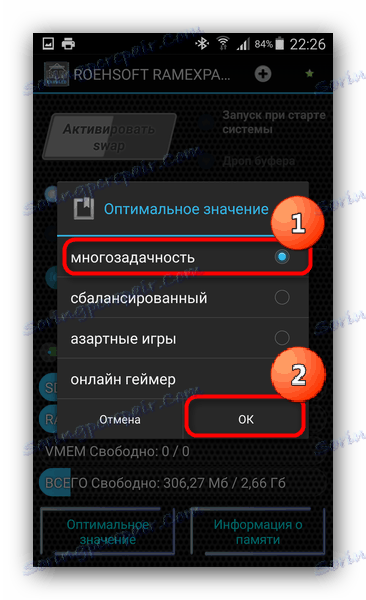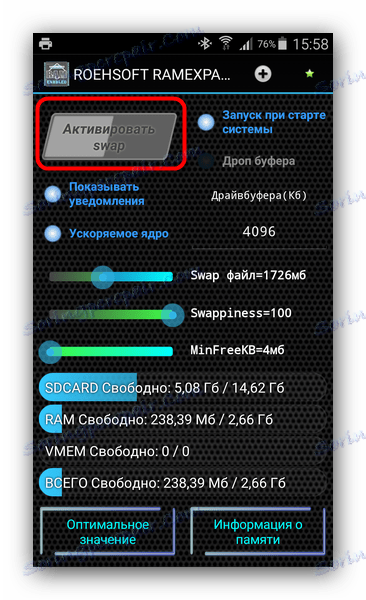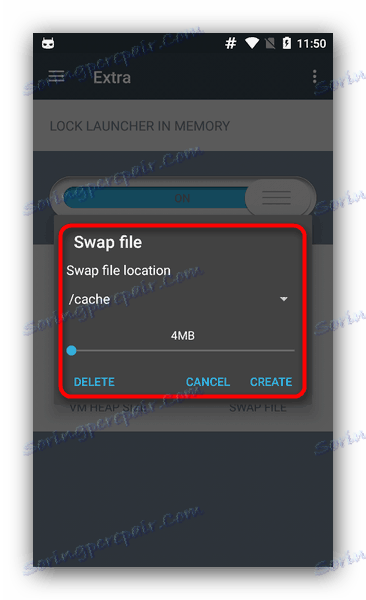Povečajte pomnilnik naprav Android
Programsko okolje v sistemu Android OS uporablja Java-stroj - v starejših različicah Dalvik, v novih različicah - ART. Posledica tega je precej visoka poraba RAM-a. Če uporabniki tega ne morejo opaziti uporabnikov vodilnih in srednjih proračunov, lastniki proračunskih naprav z 1 GB RAM-a ali manj občutijo pomanjkanje RAM-a. Želimo vam povedati, kako se spoprijeti s tem problemom.
Vsebina
Kako povečati velikost RAM-a v Androidu
Seznanjeni z računalniki, uporabniki verjetno razmišljajo o fizičnem povečanju RAM-a - razstavite pametni telefon in namestite večji čip. Žal je to tehnično težko. Vendar lahko s programsko opremo prideš ven.
Android je različica sistema Unix, zato ima funkcijo ustvarjanja Swap-particij - analognih izmenjati datoteke v operacijskem sistemu Windows. V večini naprav Android nima sredstev za manipulacijo izmenjalne particije, vendar obstajajo programi tretjih oseb, ki to dovoljujejo.
Če želite manipulirati z datotekami Swap, mora biti naprava izključena in njegovo jedro mora podpirati to možnost! Morda boste morali namestiti tudi okvir BusyBox!
1. način: RAM Expander
Ena od prvih aplikacij, s katerimi lahko uporabniki ustvarijo in spreminjajo izmenjalne particije.
- Pred namestitvijo aplikacije poskrbite, da vaša naprava ustreza zahtevam programa. Najlažji način za to je preprosta uporabnost, imenovana MemoryInfo & Swapfile Check.
Prenos pomnilnika in preverjanje zamenjave
Zaženite pripomoček. Če si ogledate podatke, kot v sliki spodaj, potem vaša naprava ne podpira ustvarjanja menija.
![Nadzor zaslona preveri podporo za ustvarjanje swap-datotek]()
V nasprotnem primeru lahko nadaljujete.
- Zaženite Expander Expander. Okno aplikacije je videti tako.
![Glavno okno aplikacije RAM Expander z drsniki za prilagajanje]()
Označeni trije drsniki ( "Swap datoteka" , "Swapiness" in "MinFreeKb" ) so odgovorni za ročno nastavitev swap particije in večopravilnost. Na žalost ne delujejo ustrezno na vseh napravah, zato priporočamo, da uporabite samodejno konfiguracijo, opisano spodaj.
- Kliknite gumb »Optimalna vrednost« .
![Gumb samodejne konfiguracije za swap particijo v RAM Expander]()
Aplikacija bo samodejno določila ustrezno velikost zamenjave (jo lahko spremenite s pomočjo možnosti »Swap file« v meniju PAM Expander). Program nato pozove, da izberete lokacijo datoteke za ostranjevanje.![Izbira lokacije swap datoteke v RAM Expander]()
Priporočamo, da izberete pomnilniško kartico ( "/ sdcard" ali "/ extSdCard" ). - Naslednji korak je prednastavitev Swap. Praviloma je v večini primerov možnost "Multitasking" dovolj. Ko izberete želeno, potrdite s pritiskom na "OK".
![Izbiranje parametrov večopravilnosti v RAM Expander]()
Ročno lahko te nastavitve spremenite s premikanjem drsnika "Swapiness" v glavnem oknu aplikacije. - Počakajte, da se ustvarijo virtualni RAM. Ko se proces konča, bodite pozorni na stikalo "Aktiviraj swap" . Praviloma se aktivira samodejno, vendar je na nekaterih vdelanih programih potrebno ročno vklopiti.
![Gumb za zagon funkcije SWAP v RAM Expander]()
Za udobje lahko označite element »Zaženi pri zagonu sistema« - v tem primeru se bo RAM Expander samodejno vklopil, ko bo naprava izklopljena ali ponovno zagnana. - Po takih manipulacijah boste opazili močno povečanje produktivnosti.
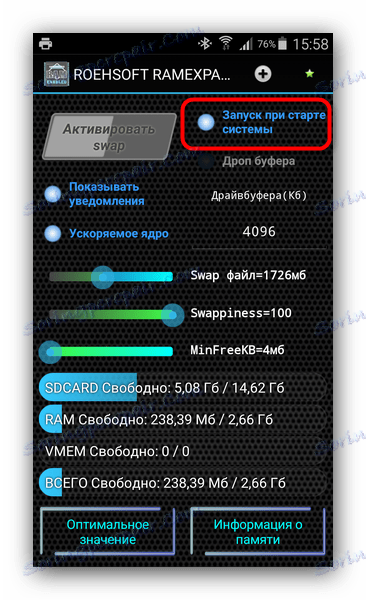
RAM expander je dobra izbira za izboljšanje učinkovitosti naprave, vendar ima še vedno nekaj pomanjkljivosti. Poleg potrebe po koreninah in povezanih dodatnih manipulacijah, je aplikacija v celoti plačana - brez poskusnih različic.
2. način: RAM Manager
Kombinirano orodje, ki združuje ne samo zmožnost manipuliranja datotek Swap, ampak tudi napreden upravitelj opravil in upravljalnik pomnilnika.
- Z zagonom aplikacije odprite glavni meni tako, da kliknete gumb v zgornjem levem kotu.
- V glavnem meniju izberite »Posebno« .
- V tem zavihku potrebujemo postavko "Swap file" .
- V pojavnem oknu lahko izberete velikost in lokacijo datoteke za ostranjevanje.
![Ustvarite swap datoteko v aplikaciji RAM Manager]()
Kot v prejšnji metodi priporočamo, da izberete pomnilniško kartico. Ko izberete lokacijo in obseg izmenjalne datoteke, kliknite »Ustvari« . - Po ustvarjanju datoteke lahko preberete tudi druge nastavitve. Na primer, na kartici »Pomnilnik« lahko konfigurirate večopravilnost.
- Po vseh nastavitvah ne pozabite uporabiti stikala »Autorun pri zagonu« .

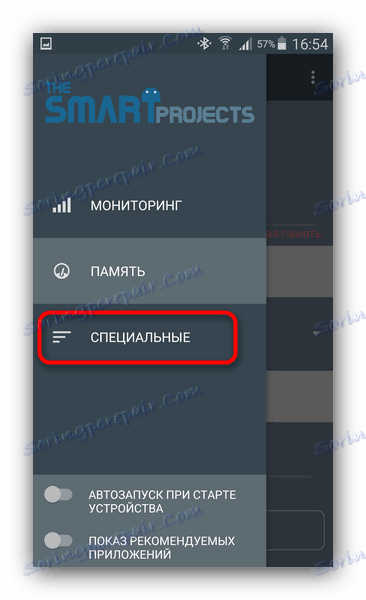
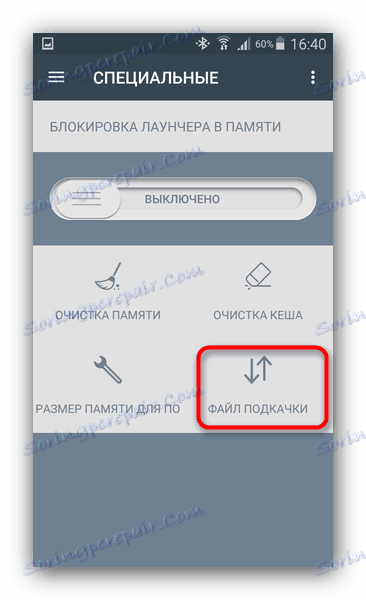

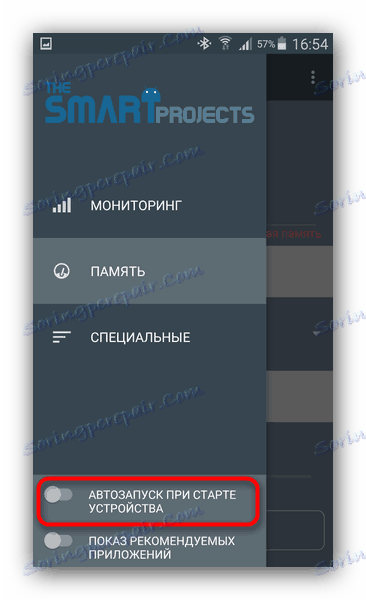
RAM Manager ima manj funkcij kot RAM Expander, vendar je prva prednost, da je na voljo brezplačna različica. V njej pa je nadležno oglaševanje in nekatere nastavitve so nedostopne.
Za danes sklenemo, da v Trgovina Play obstajajo še druge aplikacije, ki ponujajo možnost razširitve RAM-a, vendar je večina od njih neuporabna ali so virusi.